ipadをリセットしたい方必見!リセットまでの流れや方法を詳しく解説
iPadは、今や日常生活において欠かせないものになっています。ビジネスマンであれば、メールの返信や業務管理、アイディアの創出などをパソコンに向かわず手軽に。また赤ちゃんであれば、楽器で遊ぶことや簡単な学習など、成長を手助けするアプリがiPadで利用できます。多くの機能を備えていながら、誰でも使えるという利便性から多くのユーザーに親しまれている媒体です。
このように重要な役割をも果たすiPadですが、ときには「新しいiPadに変えたい」「修理に出したい」などの理由で、リセットを余儀なくされる場面もあります。しかしリセットのためにわざわざApple Storeなどへ持っていき順番待ちをする……というのもなかなか骨が折れてしまいますよね。じつはiPadのリセットは、Appleで専用の機械につないでもらわなくても、自力で簡単におこなうことができます。そこでこのコラムでは、自力でリセットをする方法をご紹介していきます。
どんなときにリセットを使う?
iPadをリセットするタイミングってなかなか思いつきませんよね。なぜリセットをする機能がわざわざ付いているのかを疑問に思う方も多いのではないでしょうか?ここではリセットが必要なタイミングと、その重要性をご理解いただくためにいくつか事例をご紹介していきます。
・家族に譲りたいとき
iPadが不要になってしまったけれど、家族の中に使いたい人がいる、という場合に「中の情報を見られたくない」という悩みが出てくるのではないでしょうか?そうしたときにデータの消去ができれば安心して譲渡ができます。
・iPadを売りたいとき
売りたいときにもこのリセットは役立ちます。リセットをすることで個人情報を知られることなく、安心して相手方と取引をすることができるようになる訳です。情報が悪用されることに敏感である今の時代にはとてもありがたい機能です。
・修理に出すとき
修理の箇所によっては、iPadの情報をリセットする必要があります。特にデバイスを配送して修理を依頼する場合であれば、事前にご自身でリセットの作業をしていただかなくてはなりません。その際にリセットに関する知識があると、作業も楽になるでしょう。
このように、リセットはiPadを譲るときや修理に出すときにおこなう必要があります。リセットは、大切な個人情報を守ってくれる大切な機能だったのです。

iPadをリセットするまでにやっておくこと
iPadをリセットすることが決まったら、必ずおこなわなくてはならない作業があります。それはバックアップです。リセットをする前まで大事にしてきた写真や、会議で使う重要なファイルがiPadの中には溜まっていることでしょう。大事なものをあとから復元するためには、バックアップが欠かせません。
では、バックアップはどうやっておこなえばいいのでしょうか?ここでは「iTunes」を使う方法と、「iCloud」を使って行う方法をご紹介します。なおデータの復元もバックアップをしたものでおこなうので、どれでバックアップをおこなったかを覚えておきましょう。
・iTunes
iTunesを用いてバックアップもしくはリセットをするときは、iPadをiTunesが起動してあるコンピュータに接続することでおこなうことができます。そのため、リセットにはiPad以外にMacもしくはWindowsパソコンと、接続するためのLightningケーブルやDockケーブルといったケーブルを準備する必要があります。ご自宅にあるかどうかを確認したうえで作業を進めるとよいでしょう。
必要な持ち物があるかどうかを確認し終えたら、実際にバックアップをおこなっていきます。まずコンピュータにあるiTunesを起動し、ケーブルを使ってiPadを接続してください。接続した際に、パスコードの認証や「このコンピュータを信頼しますか?」という確認が表示されるので、指示に従って操作をおこないましょう。
操作ができたら、「iPhone/iPad/iPod」とデバイスを選ぶ画面があるので、「iPad」を選択しましょう。次に「iPadのバックアップを暗号化」にチェックをして、パスワードを登録します。作業が完了したら、バックアップをおこなってください。
・iCloud
この方法はデータ量が非常に大きくなってしまうので、Wi-Fiを使っておこないます。準備を始める前にWi-Fi環境であるかを確認しましょう。確認を終えたら、「設定」から「(名前)」を選択します。選択先にある「iCloud」を選択を選んだあとに「iCloud バックアップ」とあるので、タップしてください。そこで「今すぐバックアップを作成」とあるので、作成をしたらバックアップが完了です。
iPadをリセットする方法
ここでは、実際にiPadのリセットの手順について説明していきます。リセット前にはバックアップがされているかを確認するようにしましょう。バックアップは、作成されたバックアップの日付を確認することで、いつのバックアップであるかを確認することができます。最新のバックアップであることを確認して大丈夫なようであれば、以下の手順に従ってリセットをおこなっていきましょう!
①リセットをする準備をする
リセットの前におこなわなければならない作業が2つあります。1つ目は、MacもしくはWindowsパソコンで最新版のiTunesをダウンロードすることです。
2つ目は、iPadの設定にある「iPhoneを探す」をオフにすることです。場所は、「設定」→「(自分のユーザー名)」→「iCloud」で選ぶと、選択先に「iPhoneを探す」が見つかります。
②リセットをする
まず、ダウンロードがしてあるiTunesを開きます。次に、iPadを付属のケーブルでMacもしくはWindowsパソコンに接続します。接続した際に、パスコードの認証や「このコンピュータを信頼しますか?」という確認が表示されるので、指示に従って操作をおこないましょう。
操作ができたら、「iPhone/iPad/iPod」とデバイスを選ぶ画面があるので、「iPad」を選びます。のちに左側に「ミュージック」「ムービー」「テレビ番組」などが載っている設定一覧が表示されるので、一番上に表示されている「概要」をクリックしましょう。
概要をクリックすると「アップデートを確認」「iPhoneを復元」と表示が書かれている画面があります。そこで「iPhoneを復元」を選択してください。最後に確認のメッセージが表示されるので、そのまま「復元」をクリックすればリセットをすることができます。
以上の手順でおこなうと、iPadをリセットすることができます。リセットされたiPadは、設定やデータがすべて消えて、工場の出荷時と同じ状態に戻ります。
ipadを復元する方法
ときには、自分の意に反してiPadがリセットされてしまうケースもあります。iPadは非常に精密な機械であるので、うっかり落としてしまったときに打ちどころが悪ければデータも消えてしまう可能性があるのです。
iPadは生活に欠かせないものになっている反面、中身のデータが飛んでしまえば大変なことになります。家族や友人との思い出である写真や、やり込んでいたソーシャルゲーム、電子化されている仕事の大事な書類など……それらが一瞬にして消えてしまった絶望感は凄まじいものです。しかし、バックアップをしていれば大事なデータも復元することができます。ここでは「iTunes」と「iCloud」を用いた復元方法をご紹介します。
・iTunes
データのリセットもiTunesでおこないましたが、復元もおこなうことができます。まずiTunesを起動したら、画面の左上にある、iPadのデバイスマークをクリックします。すると右側に「バックアップを復元」という表示があるので、クリックしてください。あとはバックアップしたいiPadを選択して「復元」をクリックすればデータが戻ります。
・iCloud
まずは、iPadをWi-Fiに接続させましょう。そして次に、バックアップをおこなう前にデバイスのコンテンツを消去する必要があるので、消去作業に入ります。そのためアプリの「設定」を開いて「一般」を選択しましょう。一般の中に「リセット」があるので開き、「すべてのコンテンツと設定を消去」→「消去」の順で操作をおこなえばコンテンツの消去が完了です。
次はいよいよバックアップです。設定にある「Appとデータ」から、「iCloudバックアップで復元」を選びます。するとApple IDが求められるので入力をおこなってください。次にバックアップを選択し、指示通りに進めていきます。案内に従って操作をおこなっていけばAppと購入済みのコンテンツを復元する作業に入るので、そのままお待ちください。
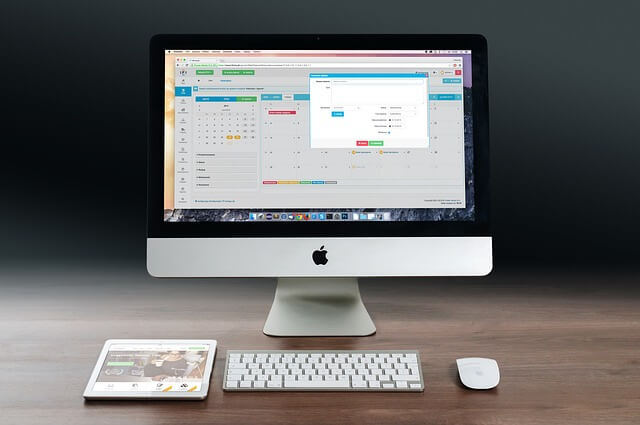
まとめ
いかがでしたか?iPadのリセットやバックアップは非常に複雑そうに思えますが、意外と手順はシンプルで簡単におこなうことができます。バックアップの方法もいくつかあるので、ご自宅の環境に合わせたやり方でおこなってみるとスムーズにできてよいのではないでしょうか?
リセットは、情報を守るといった面では非常に素晴らしい機能ですが、注意を怠ってしまえば大変なことになってしまいます。「バックアップをしたつもりができてなくて古いデータしかない!」という事態を防ぐためにも、確認をしっかりとおこなったうえでリセットをすることをおすすめします。





